Як створити зведені таблиці в Microsoft Excel
Одна з найкорисніших функцій MicrosoftExcel - це зведені таблиці. Але багато людей не знають, як правильно ним користуватися. Зворотні таблиці використовуються для узагальнення, аналізу та представлення ваших даних у зручному для користувача вигляді. Наприклад, якщо у вас є база даних оцінок студента за семестр і ви хочете відображати результати на основі предмета або перегляду оцінок конкретного студента з різних предметів, ви можете використовувати зведену таблицю.
Дотримуйтесь інструкцій, наведених нижче, і ви зможете створити зведені таблиці за лічені секунди.
Відкрийте будь-які потрібні вам дані в Excel. Я використовую оцінки студентів як приклад.

Перейдіть на вкладку Вставка та виберіть Зведена таблиця.
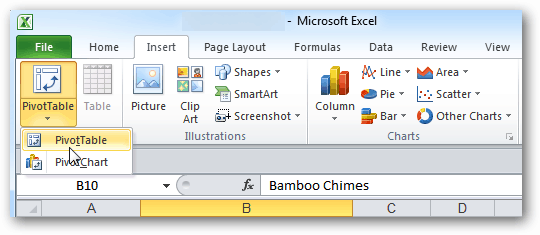
З'явиться діалогове вікно "Створити таблицю". Виберіть діапазон даних і виберіть Новий робочий аркуш, якщо ви хочете відобразити зведену таблицю в новому аркуші. Рекомендую відобразити зведену таблицю на новому аркуші. Натисніть кнопку ОК.
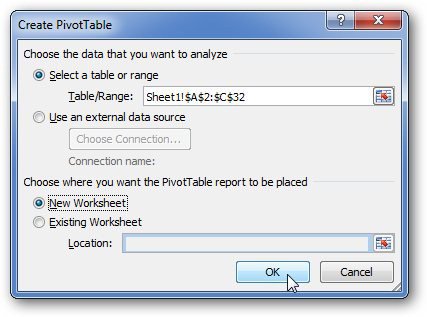
Excel відкриє новий аркуш із складними стовпцями, але це не так. Це буде виглядати приблизно так.
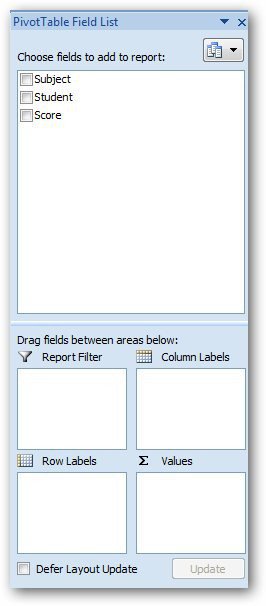
Тепер позначте всі поля (Студент, Предмет, Оцінка). Перемістіть необхідні поля в 4 області, показані нижче.
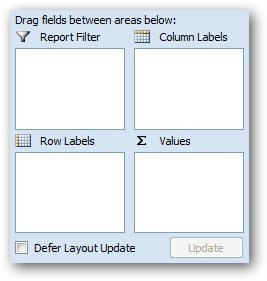
Я використовую Ім'я студента як фільтр звітів, Темаяк мітки рядків і поставити оцінки в області значень. Що я роблю, це знайти середній бал з кожного предмета. Ви знайдете багато з одного файлу даних, змінивши фільтр звітів. Цей простий.
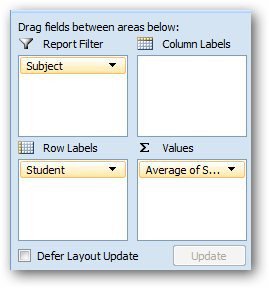
Тепер я хочу знайти середній бал з різних предметів. Клацніть стрілку випадаючого поля у полі Значення та натисніть Налаштування Поля Значення.
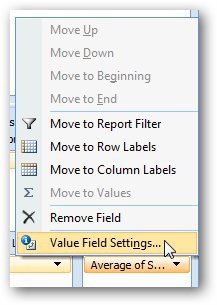
У діалоговому вікні виберіть «Середнє» та натисніть «ОК».
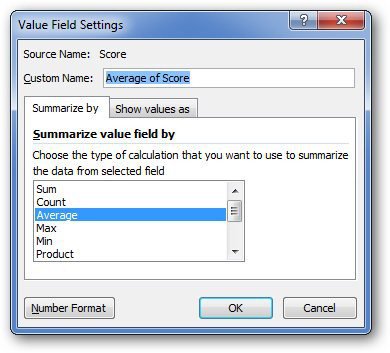
Він відображатиме середні оцінки класу з кожного предмету.

Так само ви можете створювати різні інші звіти, щоб узагальнити будь-які потрібні вам дані. Якщо у вас виникли запитання, залиште коментар і повідомте мене.










Залишити коментар